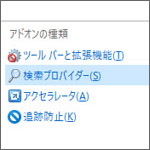
Windows10 で使える Internet Explorer11 に画面右上に検索窓があります。ここに調べたいことを入力すれば、すぐに調べることができます。
しかし Internet Explorer11 はマイクロソフト製なので標準では Bing で検索されるようになります。Bing でも使えなくはないですが Google の方が良い人もいるでしょう。
Internet Explorer11 の検索窓で Google を使用することもできます。
Google検索を採用する方法
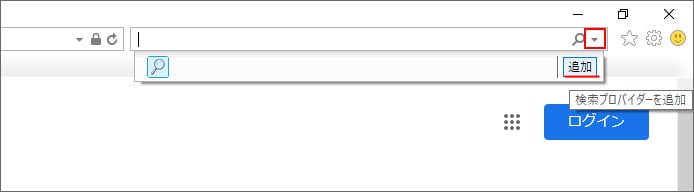
Internet Explorer11 の画面右上には検索窓があります。検索窓の「▼」をクリックすると、検索プロバイダーの追加ボタンが表示されます。このボタンを押しましょう。
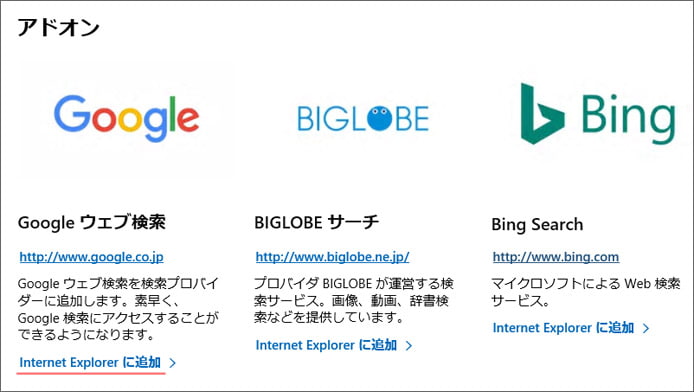
Internet Explorer のアドオンのページが開きます。ここで Google ウェブ検索を探して「Internet Explorer に追加」のリンクをクリックします。
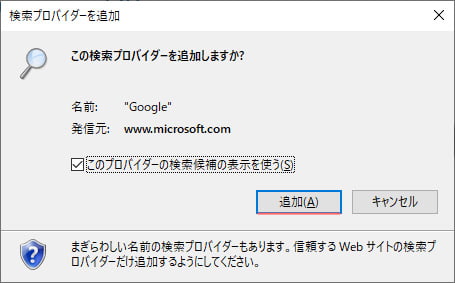
「この検索プロバイダーを追加しますか?」という確認が表示されるので、追加ボタンを押します。
これで Google 検索は Internet Explorer11 に追加されたわけですが、これだけでは標準で Google 検索を行う事ができません。Bing よりも優先して使う設定をしなくてはいけません。

画面右上より歯車ボタンを押してメニューを開き、アドオンの管理を選択します。
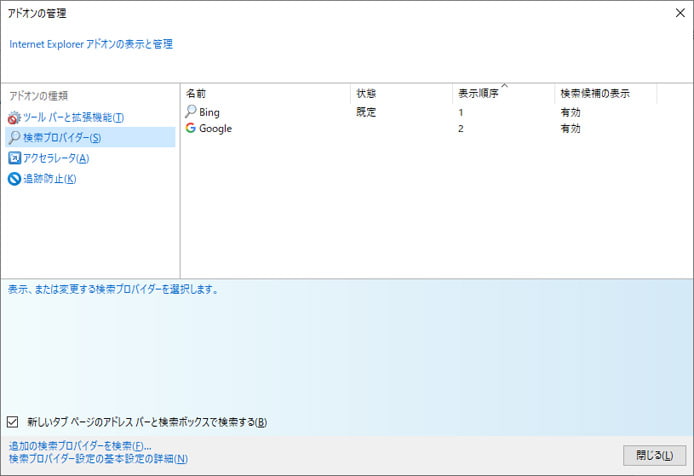
画面左側のアドオンの種類から検索プロバイダーを選択します。Google が追加されている事が確認できますが、状態は既定ではありません。
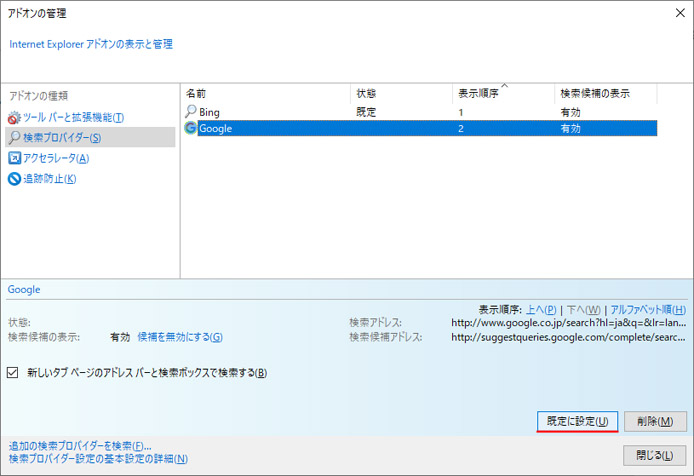
検索プロバイダーの Google をマウスで選択して、画面右下の「既定に設定」ボタンを押します。最後に閉じるボタンを押しましょう。
これで、Internet Explorer11 を次回起動した時から Bing ではなく Google で検索ができるようになります。
